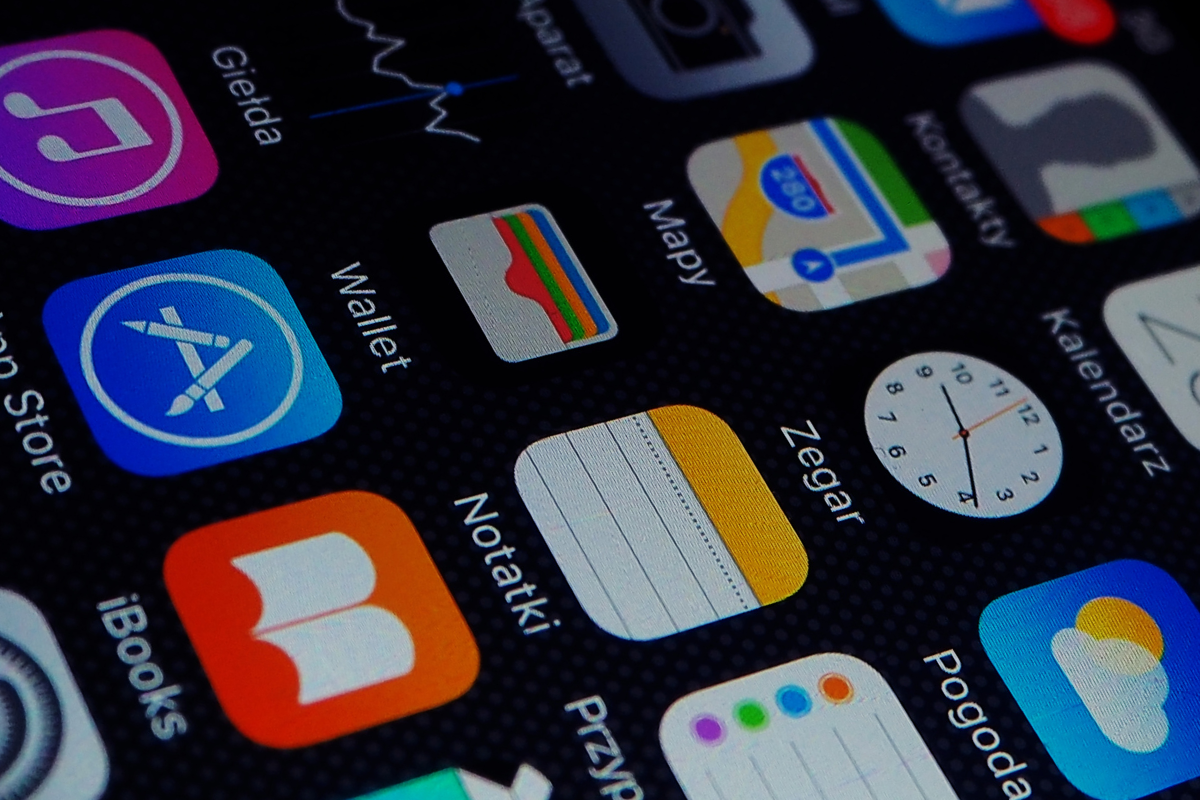Saiba como transferir as suas fotos do celular para o computador de uma forma prática e rápida. Os aplicativos podem ser baixados através da loja de apps do celular.
Tiramos muitas fotos no celular, e muitas vezes a memória do aparelho fica cheia. Para não excluirmos as imagens, geralmente passamos para o computador, para ficarem arquivadas. E para ajudar nessa missão de guardar as fotos, existem diversos aplicativos que transferem as fotos do celular para o computador, para dispositivos Android e iOS, de uma forma mais prática. Entre os principais estão o DropBox e o Google Drive, para dispositivos Android, e o AirDrop, para usuários de iPhone e outros aparelhos da Apple.
Se você tem dúvidas de como fazer essa transferência, confira agora alguns aplicativos que vão ajudar!

SHAREit
Esse aplicativo está disponível para celulares Android e iOS e facilita o compartilhamento de fotos, além de arquivos de vídeo, música, GIFs e outros, podem ser enviados para qualquer computador. A versão premium desse app custa R$8,50 por mês e disponibiliza o aumento na velocidade de transferência para mais de 100MBs e o envio de arquivos de 100 GB.
Para transferir as fotos, o app também precisa estar instalado no computador. Para enviar, basta abrir o app, e na tela inicial, clicar na opção “Enviar”. Na tela seguinte, basta adicionar os arquivos e clicar novamente na opção “Enviar”. Será necessário fazer o pareamento do celular com o computador através da leitura de um código QR. Após isso, o arquivo será enviado e ficará salvo em uma pasta do aplicativo no computador.
Google Drive
O Google Drive, que está disponível para Android e iOS também é ideal para transferir imagens para computadores. Para fazer o envio, é preciso abrir o app, clicar no ícone de “+” e selecionar a opção “Fazer upload”. Depois, é preciso selecionar a foto na galeria do celular e confirmar novamente em “Fazer upload”. Com o app aberto no computador, é possível acessar a foto e fazer o download dela para o dispositivo.
Dropbox
O Dropbox também é voltado para salvar fotos e vídeos na nuvem. É possível compartilhar documentos, digitalizar e transformar arquivos em PDF. A transferência de imagens do celular para o computador é muito simples. Com o app aberto, selecione a foto clicando no ícone de +, e depois em “Enviar fotos”. Após escolher o arquivo, escolha a pasta de destino para o envio. Basta abrir o app, que deve estar salvo no computador, e fazer o download da imagem direto para o computador.
Xender
O app Xender consegue enviar fotos para mais de um dispositivo ao mesmo tempo e reproduzir vídeos e músicas. A transferência pode ser feita de uma forma simples, abrindo o app e no campo “Imagem” escolhendo o arquivo desejado. Em seguida, basta clicar no ícone de + e clicar na opção “Conectar PC” para parear os dois dispositivos. É preciso digitar o endereço no navegador do computador para fazer a conexão e enviar as imagens, que serão salvas.
AirDroid
Esse aplicativo tem recursos de transferências, controle remoto, espelhamento de tela e mais. Para fazer a transferência, o aplicativo também precisa estar instalado no computador. Abra o aplicativo, selecione “Meus dispositivos” para clicar em “AirDroid Desktop”, que permite a conexão entre os dois aparelhos. Depois, pressione “Nas proximidades” para encontrar o computador. Após isso, um chat será aberto no app, onde é possível selecionar a foto na galeria e enviá-la para o app instalado no computador.
AirDrop
A ferramenta, disponível para iPhone e Mac, consegue transferir fotos de uma forma rápida. A transferência, no entanto, só pode ser feita entre aparelhos Apple que estejam próximos. Para isso, é preciso que o iPhone e o computador estejam com o Wi-Fi e o Bluetooth ativados. Basta abrir o app Fotos e selecionar a imagem desejada. Um ícone de compartilhamento estará disponível e será preciso clicar nele. Pressione o ícone do AirDrop e selecione o computador disponível. Em seguida, a foto será enviada para o computador de forma automática.